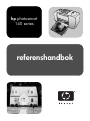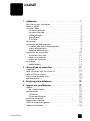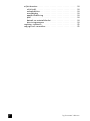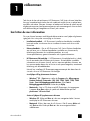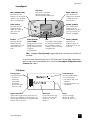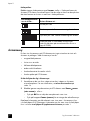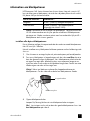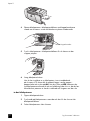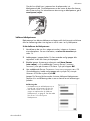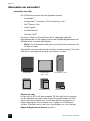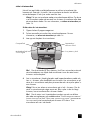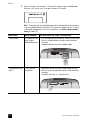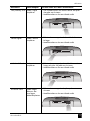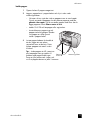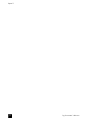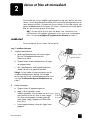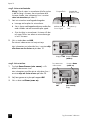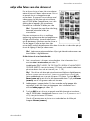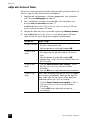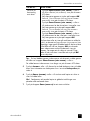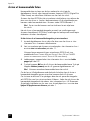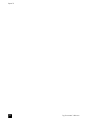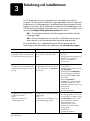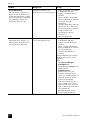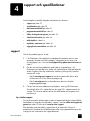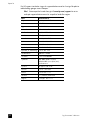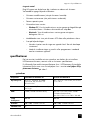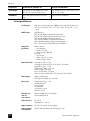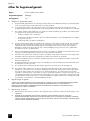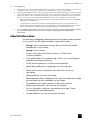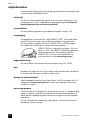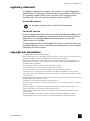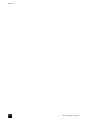HP Photosmart 140 Printer series Referens guide
- Typ
- Referens guide

hp photosmart
140 series
referenshandbok


referenshandbok i
innehåll
1 välkommen . . . . . . . . . . . . . . . . . . . . . . . . . . . . . . . . . . . 1
här hittar du mer information . . . . . . . . . . . . . . . . . . . . . . . . . 1
lådans innehåll. . . . . . . . . . . . . . . . . . . . . . . . . . . . . . . . . . . 2
skrivarens delar . . . . . . . . . . . . . . . . . . . . . . . . . . . . . . . . . . 3
skrivarens framsida. . . . . . . . . . . . . . . . . . . . . . . . . . . . . . 3
skrivarens baksida . . . . . . . . . . . . . . . . . . . . . . . . . . . . . . 4
indikatorlampor . . . . . . . . . . . . . . . . . . . . . . . . . . . . . . . . 4
kontrollpanel . . . . . . . . . . . . . . . . . . . . . . . . . . . . . . . . . . 5
LCD-skärm. . . . . . . . . . . . . . . . . . . . . . . . . . . . . . . . . . . . 5
skrivarmeny . . . . . . . . . . . . . . . . . . . . . . . . . . . . . . . . . . . . . 6
information om bläckpatroner. . . . . . . . . . . . . . . . . . . . . . . . . 7
installera eller byta ut bläckpatronen. . . . . . . . . . . . . . . . . . 7
ta bort bläckpatronen . . . . . . . . . . . . . . . . . . . . . . . . . . . . 8
kalibrera bläckpatronen . . . . . . . . . . . . . . . . . . . . . . . . . . 9
information om minneskort . . . . . . . . . . . . . . . . . . . . . . . . . . 10
minneskort som stöds . . . . . . . . . . . . . . . . . . . . . . . . . . . 10
sätta i ett minneskort. . . . . . . . . . . . . . . . . . . . . . . . . . . . 11
ta bort ett minneskort . . . . . . . . . . . . . . . . . . . . . . . . . . . 14
om papper. . . . . . . . . . . . . . . . . . . . . . . . . . . . . . . . . . . . . 14
ladda papper . . . . . . . . . . . . . . . . . . . . . . . . . . . . . . . . 15
2 skriva ut från ett minneskort . . . . . . . . . . . . . . . . . . . . . . 17
snabbstart . . . . . . . . . . . . . . . . . . . . . . . . . . . . . . . . . . . . . 17
välja vilka foton som ska skrivas ut. . . . . . . . . . . . . . . . . . . . . 19
välja och skriva ut foton . . . . . . . . . . . . . . . . . . . . . . . . . . . . 20
skriva ut kameravalda foton . . . . . . . . . . . . . . . . . . . . . . . . . 22
avmarkera foton . . . . . . . . . . . . . . . . . . . . . . . . . . . . . . . . . 23
3 felsökning vid installationen . . . . . . . . . . . . . . . . . . . . . . 25
4 support och specifikationer . . . . . . . . . . . . . . . . . . . . . . . 27
support . . . . . . . . . . . . . . . . . . . . . . . . . . . . . . . . . . . . . . . 27
hp:s telefonsupport. . . . . . . . . . . . . . . . . . . . . . . . . . . . . 27
specifikationer . . . . . . . . . . . . . . . . . . . . . . . . . . . . . . . . . . 29
systemkrav. . . . . . . . . . . . . . . . . . . . . . . . . . . . . . . . . . . 29
skrivarspecifikationer. . . . . . . . . . . . . . . . . . . . . . . . . . . . 30
maskinvaruunderhåll . . . . . . . . . . . . . . . . . . . . . . . . . . . . . . 31
programvaruunderhåll . . . . . . . . . . . . . . . . . . . . . . . . . . . . . 31
villkor för begränsad garanti . . . . . . . . . . . . . . . . . . . . . . . . 32
säkerhetsinformation . . . . . . . . . . . . . . . . . . . . . . . . . . . . . . 33

hp photosmart 140 seriesii
miljöinformation . . . . . . . . . . . . . . . . . . . . . . . . . . . . . . . . . 34
miljöskydd . . . . . . . . . . . . . . . . . . . . . . . . . . . . . . . . . . 34
ozonproduktion . . . . . . . . . . . . . . . . . . . . . . . . . . . . . . . 34
energiåtgång . . . . . . . . . . . . . . . . . . . . . . . . . . . . . . . . 34
pappersförbrukning . . . . . . . . . . . . . . . . . . . . . . . . . . . . 34
plast . . . . . . . . . . . . . . . . . . . . . . . . . . . . . . . . . . . . . . 34
dataark om materialsäkerhet . . . . . . . . . . . . . . . . . . . . . . 34
återvinningsprogram . . . . . . . . . . . . . . . . . . . . . . . . . . . 34
regulatory statements . . . . . . . . . . . . . . . . . . . . . . . . . . . . . 35
copyright och varumärken . . . . . . . . . . . . . . . . . . . . . . . . . . 35

1
referenshandbok 1
välkommen
Tack för att du har valt att köpa en HP Photosmart 140 Series-skrivare! Med den
här nya, kompakta fotoskrivaren kan du snabbt och enkelt skriva ut vackra foton,
med eller utan dator. Eftersom skrivaren är bärbar och lätt kan du enkelt ta med
dig den på semestrar, familjesammankomster och evenemang och skriva ut direkt
och dela med dig av fotografierna till familj och vänner.
här hittar du mer information
Din nya skrivare levereras med följande dokumentation som hjälper dig komma
igång och få ut så mycket som möjligt av skrivaren:
•
Installationshandbok
–
HP Photosmart Installationshandboken
innehåller
korta och enkla instruktioner för att installera skrivaren och skriva ut ditt
första foto.
•
Referenshandbok
– Det är
HP Photosmart 140 Series Referenshandbok
en
som du läser just nu. Referenshandboken innehåller en skrivaröversikt,
felsökningsinformation för installationsproblem, ett urval
skrivarspecifikationer, garantiinformation och supportinformation.
•
HP Photosmart Skrivarhjälp
—I HP Photosmarts skrivarhjälp beskrivs i detalj
hur du använder alla funktioner på skrivaren. Skrivarhjälpen innehåller
information om skrivarens skötsel, om hur man transporterar skrivaren, om
hur man använder datorn för att skriva ut och spara fotografier, avancerad
felsökning och felmeddelanden.
När du har installerat HP Photosmart-programvaran på din dator kan du
visa och skriva ut HP Photosmart Skrivarhjälp.
visa hjälpen till hp photosmart-skrivaren
–
Windows
®
PC
:
I
Start
-menyn väljer du
Program
eller
Alla program
;
Hewlett-Packard
;
Photosmart 140, 240, 7200, 7600, 7700, 7900
Series
;
Foto & bilduppbyggnadsdirektören
. Från
Foto &
bilduppbyggnadsdirektören
klickar du på
Hjälp
.
–
Macintosh
®
:
Sätt in CD-skivan med HP Photosmarts skrivarprogram.
Imappen
User Docs
väljer du språk och dubbelklickar på filen
photosmart 140 series.html
.
skriva ut hjälpen till hp photosmart-skrivaren
–
Windows PC
:
Klicka på
Skriv ut
i det övre navigationsfältet i fönstret
med hjälp för HP Photosmart-skrivaren.
–
Macintosh
:
Klicka i den ram du vill skriva ut. Gå till menyn
Arkiv
och
välj
Skriv ut
eller klicka på
Skriv ut
i det övre navigationsfältet i
webbläsaren.

hp photosmart 140 series
kapitel 1
2
lådans innehåll
Skrivarförpackningen innehåller följande:
1
HP Photosmart 140 Series-skrivare
2
HP Photosmart 140 Series Installationshandbok
3
HP Photosmart 140 Series Referenshandbok
4
HP Photosmart 140 Series-CD med skrivarprogram (vissa länder eller
regioner kan ha fler än en CD)
5
HP:s trefärgade bläckpatron nr 57
6
Prov på fotopapper och registerkort
7
Nätaggregat (dessa kan se olika ut och ha ytterligare en nätkabel)
Obs!
Innehållet kan variera efter land och region.
1
2
3
4
5
6
7

referenshandbok
välkommen
3
skrivarens delar
skrivarens framsida
Lucka till
pappersmagasinet
Öppna luckan för att
lägga i papper eller sätta
i ett minneskort
Bläckpatronlucka
Öppna luckan för att
komma bläckpatronen
Kontrollpanel
För mer information, se
kontrollpanel på sidan 5
Pappersledare för bredd
Ställ in den här ledaren
nära papperets kant i
pappersmagasinet
Pappersmagasin
Placera papper
för utskrift här
Utmatningsledare
Ladda papper under
utmatningsledaren
(utskrifterna hamnar
ovanpå ledaren)
Minneskortplatser
För mer information,
se information om
minneskort på
sidan 10

hp photosmart 140 series
kapitel 1
4
skrivarens baksida
Obs!
Placera skrivaren på ett plant och
stabilt underlag, med skrivarens baksida
minst 25 cm från eventuella hinder, så att
papperet får plats när det matas genom
skrivaren vid utskrift. Se till att strömkabeln
och USB-kabeln inte blockerar den bakre
pappersbanan.
indikatorlampor
Bakre pappersöppning
Under utskrift matar
skrivaren ut en bit av
papperet genom denna
öppning och drar sedan
tillbaka det mot skrivarens
framsida
USB-port
Använd den här porten för
att ansluta skrivaren till
datorn eller till en
HP-digitalkamera med
direktutskriftsfunktion
Uttag för strömkabel
Anslut den strömkabel som
medföljer skrivaren här
Lampan På/Varning
Tänd (grönt sken)
Strömmen är på
Av
Skrivaren är i
strömsparläge
Blinkar (grönt sken)
Skrivaren är upptagen
Blinkar (rött sken)
Skrivaren behöver
ses över
Minneskortlampa
On (strömbrytare)
Minneskortet är korrekt isatt
Av
Det finns inget minneskort
isatt
Blinkar
Data överförs mellan
minneskortet och skrivaren
eller datorn

referenshandbok
välkommen
5
kontrollpanel
Obs!
Knappen S
AVE
(
SPARA
) fungerar bara när skrivaren är ansluten till
en dator.
En översikt över menystrukturen finns i HP Photosmart Skrivarhjälp. Information
om hur man visar skrivarhjälpen finns i avsnittet
visa hjälpen till hp photosmart-
skrivaren
på sidan 1.
LCD-skärm
L
AYOUT
Tryck på den här
knappen för att
ange antal foton som
ska skrivas ut per
sida
O
N
(
STRÖMBRYTARE
)
Tryck på den här
knappen för att slå på
skrivaren eller försätta
den i strömsparläge
S
ELECT
P
HOTOS
(
VÄLJ FOTON
)
Använd pilarna för att
bläddra igenom fotona
på ett minneskort eller
skrivarens
menyalternativ
C
OPIES
(
KOPIOR
)
Med den här
knappen väljer du
antal kopior som ska
skrivas ut
P
RINT
(
SKRIV
UT
)
Tryck på den här
knappen för att skriva
ut valda foton på
minneskorten
C
ANCEL
(
AVBRYT
)
Tryck på den här
knappen för att
avmarkera foton, gå ur
en meny eller för att
avbryta en åtgärd
OK
Tryck på den här knappen
för att välja ut aktuellt foto,
besvara frågor på LCD-
skärmen eller för att välja
menyalternativ
S
AVE
(
SPARA
)
Tryck på den här
knappen för att
spara foton från ett
minneskort på
hårddisken
LCD-s
k
ärm
Här kan du kontrollera
skrivarens status samt
aktuella utskriftsinställningar
Foto
l
ayouti
k
on
Visar vilken fotolayout
som skrivs ut:
• Indexsida
(numrerade
miniatyrer)
• Ett, två eller fyra
foton per sida
Textme
dd
e
l
an
d
e
Visar textmeddelanden:
• för skrivarmenyn
• som hjälper dig med
utskriften
• som ger information om
skrivarstatus
Kopior
Visar hur många
gånger de valda
fotona ska skrivas ut
Valda foton
Visar indexnumren på
de foton eller intervall
med foton som ska
skrivas ut
Pappersräknarikon
Visar antalet pappersark som behövs för
att skriva ut valda foton. Ett plustecken (+)
under pappersräknarikonen betyder att det
behövs mer än sex ark

hp photosmart 140 series
kapitel 1
6
fotolayoutikon
Bläddra igenom fotolayouterna med L
AYOUT
+ eller –. Fotolayoutikonen på
skrivarens LCD-skärm visar aktuell layout. När du väljer ett foto visas den position
där fotot kommer att skrivas ut med svart i fotolayoutikonen.
skrivarmeny
Du kan visa skrivarmenyn på LCD-skärmen när inget minneskort är isatt och
skrivaren är påslagen. Med skrivarmenyn kan du:
• rengöra bläckpatronen
• skriva ut en testsida
• kalibrera bläckpatronen
•ändra utskriftskvaliteten
•Ändra alternativet för ramlös utskrift
•Ändra språket på LCD-skärmen
Så här förflyttar du dig i skrivarmenyn:
1
Kontrollera att det inte finns några minneskort i någon av skrivarens
minneskortplatser. För mer information, se
ta bort ett minneskort
på
sidan 14.
2
Bläddra igenom menyalternativen på LCD-skärmen med S
ELECT
P
HOTOS
(
VÄLJ
FOTON
) eller .
– Tryck på OK för att välja det menyalternativ som visas.
– Tryck på knappen C
ANCEL
(
AVBRYT
) för att stänga den aktuella menyn.
Detaljerad information om alla alternativ som visas ovan i skrivarmenyn finns
iskrivarhjälpen till HP Photosmart. Information om hur man visar skrivarhjälpen
finns i avsnittet
visa hjälpen till hp photosmart-skrivaren
på sidan 1.
Om fotolayoutikonen
ser ut så här… skriver skrivaren ut…
Ett foto per sida
Två foton per sida. Fotonas orientering kan ändras
Fyra foton per sida. Fotonas orientering kan ändras
indexsida med 28 numrerade miniatyrer per
sida tills alla foton på minneskortet har skrivits ut
(upp till 2000)

referenshandbok
välkommen
7
information om bläckpatroner
HP Photosmart 140 Series-skrivaren kan skriva ut foton i färg och svartvitt. HP
har två olika typer av bläckpatron, så att du kan välja bäst patron för din utskrift.
Följ dessa riktlinjer för bästa kvalitet:
Viktigt!
Kontrollera att du använder rätt bläckpatron. Observera också att
HP inte rekommenderar att du fyller på eller modifierar HP-bläckpatroner
på något sätt. Skador som beror på att man har ändrat eller fyllt på HP:s
bläckpatroner täcks inte av garantin.
installera eller byta ut bläckpatronen
För att få bästa möjliga skrivarprestanda bör du endast använda bläckpatroner
från HP som fyllts i fabriken.
När du installerar en ny bläckpatron kalibreras patronen och en kalibreringssida
skrivs ut.
1
Om skrivaren är avstängd trycker du på strömbrytaren på kontrollpanelen.
2
Ta ut en ny bläckpatron ut förpackningen och dra i den
rosa fliken
för att ta
bort den genomskinliga skyddstejpen. Sätt i bläckpatronen direkt efter det
att tejpen har tagits bort. bläckmunstycken som exponeras längre än en
minut kan torka ut och orsaka utskriftsproblem längre fram. Försök inte sätta
tillbaka tejpen när den väl har tagits bort.
Viktigt!
Vidrör inte bläckmunstyckena eller kopparkontakterna på
bläckpatronen. Om du vidrör dessa delar kan bläckpatronen skadas.
3
Öppna bläckpatronluckan.
Lampan På/Varning blinkar rött när bläckpatronluckan är öppen.
Obs!
Anvisningar om hur du tar bort den gamla bläckpatronen finns i
ta
bort bläckpatronen
på sidan 8.
Om du vill skriva ut… Använder du…
Färgfoton HP #57 (C6657A) trefärgad bläckpatron
Svartvita foton HP #59 (C9359A) – grå fotobläckpatron
(tillgänglig från hösten 2003)
Kopparkontakter
Bläckmunstycken

hp photosmart 140 series
kapitel 1
8
4
Placera bläckpatronen i bläckpatronhållaren med kopparkontakterna
riktade mot skrivarens insida och bläckmunstyckena riktade nedåt.
5
Tryck in bläckpatronen i bläckpatronhållaren tills du känner att den
snäpper på plats.
6
Stäng bläckpatronluckan.
När du har installerat en ny bläckpatron visas ett meddelande
på skrivarens LCD-skärm där du ombeds lägga i vanligt papper i
pappersfacket och trycka på OK. När du trycker på OK kalibreras den
nya bläckpatronen automatiskt och en kalibreringssida skrivs ut, där du kan
kontrollera att patronen är korrekt installerad och fungerar som den ska.
ta bort bläckpatronen
1
Öppna bläckpatronluckan.
2
Tryck nedåt på bläckpatronens ovansida och dra tills den lossnar från
bläckpatronhållaren.
3
Ta bort bläckpatronen från skrivaren.
Kopparkontakter

referenshandbok
välkommen
9
Om det finns bläck kvar i patronen bör du placera den i ett
bläckpatronsskydd. Om bläckpatronen är tom kastar du den eller lämnar
den till återvinning. För information om återvinning av bläckpatroner, gå till
www.hp.com/recycle
.
kalibrera bläckpatronen
Bläckpatronen kan behöva kalibreras om färgerna blir förskjutna på utskrifterna
eller om kalibreringssidan inte såg bra ut när du satte i en ny bläckpatron.
Så här kalibrerar du bläckpatronen:
1
Kontrollera att det inte finns några minneskort i någon av skrivarens
minneskortplatser. För mer information, se
ta bort ett minneskort
på
sidan 14.
2
Ladda papper i pappersfacket. Du kan använda vanligt papper eller
registerkort så du inte slösar på fotopapper.
3
Bläddra igenom skrivarmenyns alternativ med S
ELECT
P
HOTOS
(
VÄLJ FOTON
) tills meddelandet C
ALIBRATE
P
RINTER
? (
KALIBRERA
SKRIVAREN
?) visas på skrivarens LCD-skärm. Tryck på knappen OK.
4
När meddelandet P
RINTER
C
ALIBRATION
. L
OAD
PLAIN
PAPER
THEN
PRESS
OK.
(Skrivarkalibrering. Ladda vanligt papper och tryck på OK) visas på
skrivarens LCD-skärm trycker du på OK.
Lampan På/Varning blinkar medan skrivaren kalibrerar bläckpatronen.
Därefter skrivs en kalibreringssida ut som en kontroll av att kalibreringen
lyckades.
Kalibreringssida
• Bockmärkena visar att bläckpatronen är
korrekt isatt och fungerar som den ska.
• Om det står ett rött ”x” till vänster om
någon av staplarna bör du kalibrera
bläckpatronen en gång till. Om det ändå
blir ett rött ”x” bör du byta ut
bläckpatronen.

hp photosmart 140 series
kapitel 1
10
information om minneskort
minneskort som stöds
Din HP Photosmart-skrivare kan läsa följande minneskort:
• SmartMedia
™
• CompactFlash
™
Association (CFA)-certifierad typ I och II
• Sony
®
Memory Sticks
• Secure Digital
™
• MultiMediaCard
™
• xD-Picture Card
™
Dessa kort tillverkas av olika tillverkare och är tillgängliga med olika
lagringskapaciteter. Du kan köpa minneskort där du köpte digitalkameran och i
de flesta butiker som säljer datortillbehör.
Viktigt!
Om du använder andra typer av minneskort kan minneskortet och
skrivaren ta skada.
Följande bild visar ovansidorna av de minneskort som kan användas. Det är den
sida som är vänd uppåt när du sätter minneskortet i skrivaren.
filformat som stöds
Du kan skriva ut JPEG- och okomprimerade TIFF-filer direkt från minneskortet.
Om din digitalkamera stöder andra filtyper, till exempel FlashPix och RAW,
ska du spara dem på datorn och skriva ut dem därifrån med hjälp av ett
tillämpningsprogram. Mer information finns i hjälpen till HP Photosmart-
skrivaren. Information om hur man visar skrivarhjälpen finns i avsnittet
visa
hjälpen till hp photosmart-skrivaren
på sidan 1.
CompactFlash
typ I och II
Sony Memory Stick
Secure Digital MultiMediaCard
SmartMedia
xD-Picture Card

referenshandbok
välkommen
11
sätta i ett minneskort
När du har tagit bilder med digitalkameran tar du bort minneskortet från
kameran och sätter det i skrivaren. När minneskortet är korrekt isatt blinkar
minneskortlampan till och lyser sedan med fast sken.
Viktigt!
Ta inte ut minneskortet medan minneskortlampan blinkar. Om du tar
ut ett minneskort medan det används kan skrivaren, minneskortet eller data
på minneskortet skadas. För mer information, se
ta bort ett minneskort
på
sidan 14.
Så här sätter du i ett minneskort:
1
Öppna luckan till pappersmagasinet.
2
Ta bort eventuella minneskort från minneskortplatserna. För mer
information, se
ta bort ett minneskort
på sidan 14.
3
Leta upp rätt kortplats för minneskortet.
Obs!
Om du använder ett Sony Memory Stick Duo
™
-minneskort måste du
sätta fast adaptern som följde med minneskortet innan du sätter kortet i
skrivarens minneskortplats.
4
Sätt in minneskortet i lämplig kortplats med kopparkontakterna nedåt och
först in i skrivaren, eller metallhålen mot skrivaren. Har minneskortet en pil
sätter du in minneskortet med pilen på ovansidan och så att pilen pekar in
mot skrivaren.
Viktigt!
Det är inte säkert att minneskortet går in helt i skrivaren. Om du
sätter in minneskortet på något annat sätt, eller trycker in det för långt i
skrivaren, kan minneskortet eller skrivaren skadas.
Obs!
Om du sätter in ett SmartMedia-minneskort upp och ner blinkar
den röda varningslampan och meddelandena “C
ARD
INSERTED
INCORRECTLY
”
(
KORTET
ÄR
INSATT
FEL
) och “G
OLD
LABEL
SHOULD
FACE
DOWN
” (
GULDETIKETTEN
SKA
VARA
NEDÅT
)visas omväxlande på skrivarens LCD-skärm. Ta ur
minneskortet och sätt i det korrekt.
CompactFlash
Sony Memory Stick
SmartMedia/
xD-Picture Card
MultiMediaCard/
Secure Digital

hp photosmart 140 series
kapitel 1
12
5
Skjut försiktigt in minneskortet i skrivaren tills det tar stopp. Meddelandet
R
EADING
CARD
(
LÄSER
KORT
) visas på skrivarens LCD-skärm.
Obs!
Om du har använt digitalkameran för att välja bilder på minneskortet
visas ett meddelande på skrivarens LCD-skärm som frågar om du vill skriva
ut de valda fotografierna. För mer information, se
skriva ut kameravalda
foton
på sidan 22.
Minneskort Minneskortplats Hur man håller och sätter i minneskortet
SmartMedia Övre delen av den
övre, högra
dubbelkortplatsen
• Det vinklade hörnet ska vara åt vänster, och om det
finns en pil på etiketten ska den vara riktad mot
skrivaren
• Metallkontakterna ska vara riktade nedåt
CompactFlash typ I
eller II
Övre, vänstra
kortplatsen
• Framsidans etikett ska vara riktad uppåt, och om
det finns en pil på etiketten ska den vara riktad mot
skrivaren
• Stifthålen ska föras in i skrivaren först

referenshandbok
välkommen
13
Sony Memory Stick Nedre, högra
kortplatsen
• Det vinklade hörnet ska vara åt vänster och pilen
ska peka mot skrivaren
• Metallkontakterna ska vara riktade nedåt
Secure Digital Nedre, vänstra
kortplatsen
• Etiketten ska vara uppåt och det vinklade hörnet
åthöger
• Metallkontakterna ska vara riktade nedåt
MultiMediaCard Nedre, vänstra
kortplatsen
• Etiketten ska vara uppåt, det vinklade hörnet åt
höger och pilen ska peka mot skrivaren
• Metallkontakterna ska vara riktade nedåt
xD-Picture Card Nedre högra
delen av den
övre högra
dubbelkortplatsen
• Etiketten ska vara uppåt och pilen peka mot
skrivaren
• Metallkontakterna ska vara riktade nedåt
Minneskort Minneskortplats Hur man håller och sätter i minneskortet

hp photosmart 140 series
kapitel 1
14
ta bort ett minneskort
När minneskortlampan slutat blinka kan du försiktigt dra ut minneskortet från
minneskortplatsen.
Viktigt!
Ta inte ut minneskortet medan minneskortlampan blinkar.
En blinkande lampa innebär att skrivaren läser eller skriver information från
minneskortet. Vänta tills minneskortlampan slutat blinka. Om du tar ut ett
kort medan skrivaren läser på det kan du skada skrivaren eller minneskortet,
eller förvanska informationen på minneskortet.
om papper
Du kan skriva ut på fotopapper, vanligt papper eller registerkort. Skrivaren kan
hantera följande papperstyper och pappersformat:
Typ Format Avsett för
Fotopapper 10 x 15 cm Fotoutskrift
Fotopapper med flik 10 x 15 cm med 1,25 cm flik Fotoutskrift kant-i-kant
Registerkort 10 x 15 cm Utskrift av utkast,
kalibreringssidor och testsidor
Hagaki-kort 100 x 148 mm Fotoutskrift
A6-kort 105 x 148 mm Fotoutskrift
Kort i L-storlek 90 x 127 mm Fotoutskrift
Kort i L-storlek med flik 90 x 127 mm med 12,5 mm flik Fotoutskrift kant-i-kant

referenshandbok
välkommen
15
ladda papper
1
Öppna luckan till pappersmagasinet.
2
Lägg en pappersbunt i pappersfacket och skjut in den under
utmatningsledaren.
– Skrivaren skriver ut på den sida av papperet som är vänd uppåt.
Om du använder fotopapper ska du placera papperet med den
glättade sidan uppåt
. Om du använder papper med flikar ska du
lägga papperet så att
flikarna matas in först
.
– Ladda 10 till 20 ark fotopapper eller registerkort.
– Använd bara en papperstyp och
pappersstorlek åt gången. Blanda
inte papper av olika typ och
storlek i pappersfacket.
3
Justera pappersledaren för bredd så
att den ligger tätt mot arkens
vänsterkant utan att de böjs. Detta
hjälper papperet att matas in rakt i
skrivaren.
Tips:
Andra papper än HP:s premium
plus-fotopapper kan ge upphov till
problem med pappersmatningen.
Prova att fylla på färre ark i taget, och
se till att pappersbunten är jämn i kanterna.
UtmatningsledarePappersledare
för bredd

hp photosmart 140 series
kapitel 1
16
Sidan laddas...
Sidan laddas...
Sidan laddas...
Sidan laddas...
Sidan laddas...
Sidan laddas...
Sidan laddas...
Sidan laddas...
Sidan laddas...
Sidan laddas...
Sidan laddas...
Sidan laddas...
Sidan laddas...
Sidan laddas...
Sidan laddas...
Sidan laddas...
Sidan laddas...
Sidan laddas...
Sidan laddas...
Sidan laddas...
Sidan laddas...
Sidan laddas...
-
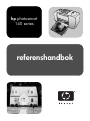 1
1
-
 2
2
-
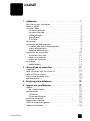 3
3
-
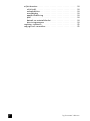 4
4
-
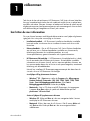 5
5
-
 6
6
-
 7
7
-
 8
8
-
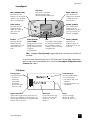 9
9
-
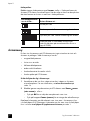 10
10
-
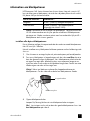 11
11
-
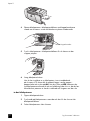 12
12
-
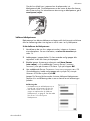 13
13
-
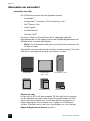 14
14
-
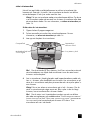 15
15
-
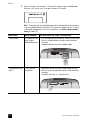 16
16
-
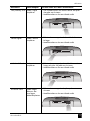 17
17
-
 18
18
-
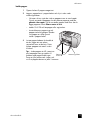 19
19
-
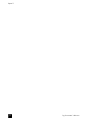 20
20
-
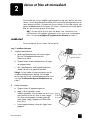 21
21
-
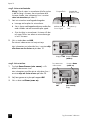 22
22
-
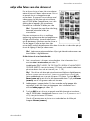 23
23
-
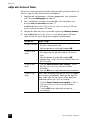 24
24
-
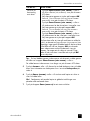 25
25
-
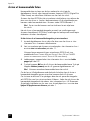 26
26
-
 27
27
-
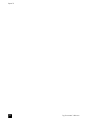 28
28
-
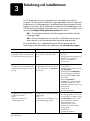 29
29
-
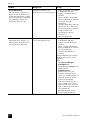 30
30
-
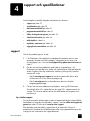 31
31
-
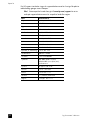 32
32
-
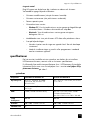 33
33
-
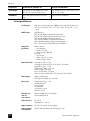 34
34
-
 35
35
-
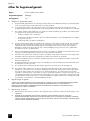 36
36
-
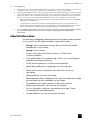 37
37
-
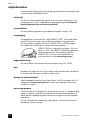 38
38
-
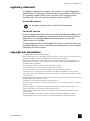 39
39
-
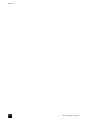 40
40
-
 41
41
-
 42
42
HP Photosmart 140 Printer series Referens guide
- Typ
- Referens guide
Relaterade papper
-
HP Photosmart 7700 Printer series Referens guide
-
HP Photosmart 7600 Printer series Referens guide
-
HP Photosmart 370 Printer series Referens guide
-
HP Photosmart 330 Printer series Referens guide
-
HP Photosmart 8100 Printer series Referens guide
-
HP Photosmart 320 Printer series Användarmanual
-
HP Photosmart 7400 Printer series Referens guide
-
HP Photosmart 370 Printer series Användarmanual
-
HP Photosmart 330 Printer series Användarmanual
-
HP Photosmart 320 Printer series Referens guide